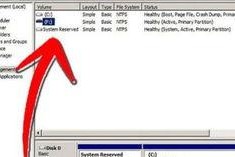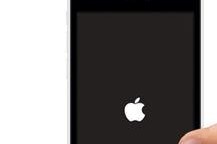电脑显示器突然不显示了,这可真是让人头疼的问题啊!别急,让我来给你支支招,帮你一步步解决这个烦恼。
一、检查电源和连接线

首先,你得确认显示器是不是真的没电了。有时候,我们可能会忽略这个最简单的检查。你可以试试以下步骤:
1. 检查电源:确保显示器和电脑的电源都插好了,而且电源开关是打开的。
2. 检查连接线:检查显示器和电脑之间的VGA、HDMI或DVI连接线是否牢固连接。有时候,连接线松了或者接触不良也会导致显示器不显示。
二、尝试其他设备

如果你确认了电源和连接线都没有问题,那么可以尝试以下方法:
1. 更换连接线:有时候,连接线可能已经老化或者损坏,尝试更换一条新的连接线看看。
2. 使用其他显示器:如果你手头有其他显示器,可以尝试连接到电脑上,看看是否能够正常显示。这样可以判断问题是不是出在显示器本身。
三、检查电脑设置

如果以上方法都不行,那么可能是电脑的设置出了问题。以下是一些可能的解决方案:
1. 检查显示设置:进入电脑的“控制面板”或“设置”,找到“显示”或“系统”中的“显示”选项,看看是否有显示设置被误改。
2. 更新显卡驱动:显卡驱动是电脑显示功能的关键,如果驱动程序过时或者损坏,可能会导致显示器不显示。你可以去显卡制造商的官方网站下载最新的驱动程序进行安装。
四、检查显示器硬件
如果以上方法都无法解决问题,那么可能是显示器的硬件出现了问题。以下是一些可能的硬件问题:
1. 显示器内部电路问题:显示器内部的电路板或者元件可能出现了故障,这需要专业的维修人员来检查和更换。
2. 显示器屏幕问题:如果显示器屏幕出现了坏点或者闪烁,那么可能是屏幕本身出现了问题。
五、寻求专业帮助
如果以上方法都无法解决问题,那么建议你寻求专业维修人员的帮助。他们有专业的工具和经验,可以帮你诊断和修复显示器的问题。
电脑显示器不显示的问题可能是由多种原因造成的,但只要我们一步步排查,总能找到解决问题的方法。希望这篇文章能帮到你,让你的电脑显示器重新焕发生机!